Tekstiviestien ja iMessagen värin ja fontin muuttaminen iPhonessa tai iPadissa
Sekalaista / / April 03, 2023
Apple on ollut tunnetusti niukka tai rajoitettu personointiin. Totta, välillä Lukitusnäytön mukauttaminen ja ominaisuuksia, kuten Takaisin Napauta, asiat muuttuvat. Et kuitenkaan voi muuttaa iMessage-kuplan väriä joksikin radikaaliksi. Onneksi meillä on kiertotapa, joka voi auttaa. Jos haluat tietää, jatka lukemista.

Mutta miksi muuttaisit tekstin väriä tai fontteja iPhonessa tai iPadissa? Hauskaa, helppokäyttöisyyttä (parempi luettavuus), erityistä kosketusta varten tai yksinkertaisesti siksi, että haluat kokeilla. Mutta ennen kuin siirrymme mukauttamaan iPhonen viestien kuplan väriä tai fonttia, tutustutaan ensin perusteisiin.
Mitä vakioviestin väri edustaa
Pääasiassa viestikuplat ovat saatavilla kolmessa eri värissä. Ja jokainen merkitsee jotain erityistä.
- Sininen kupla: iMessage-väri, eli iPhone-, iPad- tai Mac-käyttäjälle iMessagen avulla lähetetyt viestit.
- Vihreä kupla: SMS-väri, eli mille tahansa käyttäjälle (Apple tai Android) tekstiviestinä lähetettävät viestit.
- Harmaa kupla: Vastaanotetun viestin väri riippumatta siitä, onko se iMessage vai SMS.

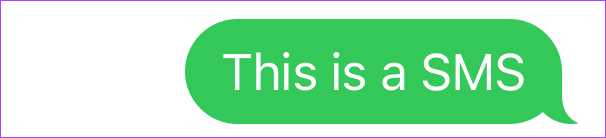
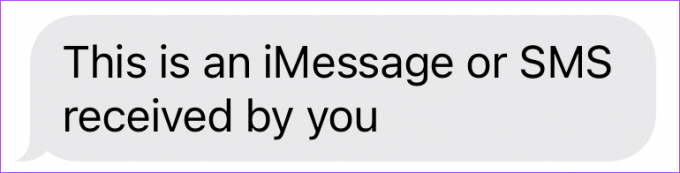
Kuten aiemmin on todettu, tekstikuplalle ei ole mahdollista käyttää eri väriä. Ja vaikka voit muuttaa fonttityyliä ja kokoa, vaihtoehdot ovat melko rajalliset.
Joten näytämme sinulle räätälöinnin, jonka voit tehdä alkuperäisesti, ja kolmannen osapuolen vaihtoehdon erilaisilla mukautusvaihtoehdoilla.
1. Muuta iMessage-kuplan väriä ja fontteja saavutettavuudella
Vaihe 1: Siirry kohtaan Asetukset ja valitse Esteettömyys.
Vaihe 2: Vieritä alas sovelluskohtaisiin asetuksiin.

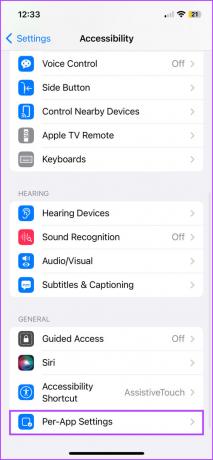
Vaihe 3: Napauta tässä Lisää sovellus.
Vaihe 4: Valitse luettelosta Viestit.
Vaihe 5: Napauta seuraavaksi Viestit muokataksesi kuplan väriä.

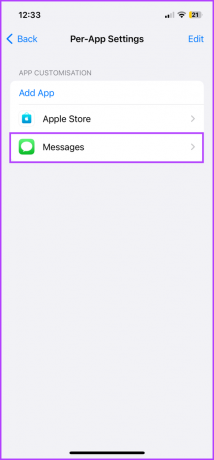
SMS- tai iMessage-kuplan värin muuttaminen
Vaihe 6: Valitse Lisää kontrastia ja valitse Päällä.
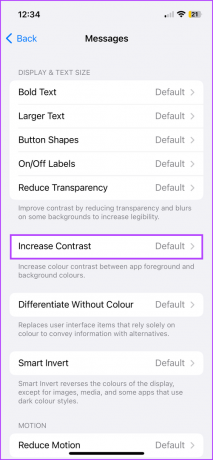
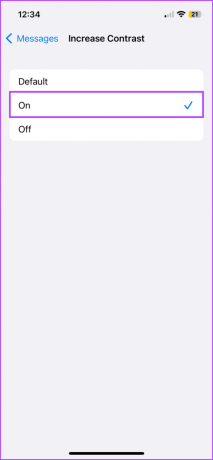


Vaihe 7: Kun olet valmis, palaa päävalikkoon napauttamalla < Viestit
Mukauta Viestit-fontteja
Vaihe 8: Vahvista fonttia valitsemalla Lihavoitu teksti ja laita se päälle.
Vaihe 9: Jos haluat suurentaa tai pienentää fonttia, valitse Suurempi teksti ja säädä liukusäädintä vastaavasti.



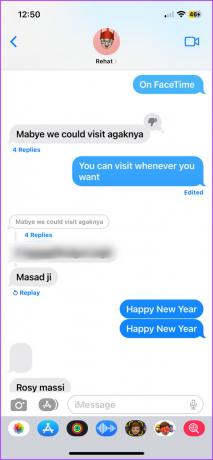
Huomautus: Muutokset kuplan värissä ja fontissa näkyvät vain laitteessasi, eli ne eivät vaikuta vastaanottimeen. He saavat SMS- tai iMessage-viestin laitteen asetusten mukaisesti.
Jos haluat kumota muutokset tai muokata niitä uudelleen, toista yllä olevat vaiheet. Jos kuitenkin haluat palauttaa kaiken oletusväriin ja fonttikokoon, siirry kohtaan Asetukset → Helppokäyttöisyys → Sovelluskohtaiset asetukset → Pyyhkäise vasemmalle Viestit → Valitse Poista.

2. Käytä kolmannen osapuolen sovellusta muuttaaksesi tekstin väriä tai fonttia iMessagessa
Applen tietosuojarajoitusten vuoksi et voi muuttaa viestin väriä tai fontteja. Kolmannen osapuolen sovellukset, kuten tässä artikkelissa käyttämämme sovellukset, Color Text Bubbles, käyttävät kuitenkin kiertotapaa. He yksinkertaisesti lähettävät värillisen kuvan, joka muistuttaa värillistä viestikuplaa.
Vaihe 1: Lataa väritekstikuplat alla olevasta linkistä.
Lataa väritekstikuplat iMessagesta
Vaihe 2: Käynnistä iMessage ja avaa mikä tahansa keskustelu.
Vaihe 3: Avaa sovelluksen valikko napauttamalla App Store -kuvaketta kamerakuvakkeen vieressä vasemmassa alakulmassa.
Vaihe 4: Vieritä ja valitse Color Text Bubbles -sovellus.


Vaihe 5: Voit joko valita jotain valmiista viesteistä tai kirjoittaa mukautetun viestin napauttamalla Kirjoita mukautettu viesti.
Vaihe 6: Jos valitset jälkimmäisen, napauta tekstikuplaa ja lisää haluamasi teksti.
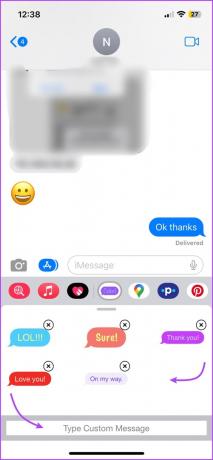
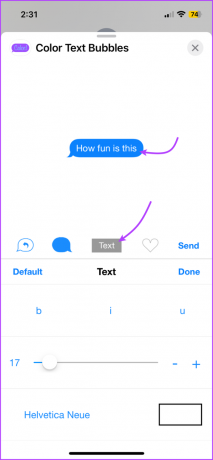
Vaihe 7: Valitse seuraavaksi jokin seuraavista vaihtoehdoista kuvakkeista:
- Kuvake nuolella – Viestinuolen vaihtaminen oikealta vasemmalle tai päinvastoin.
- Kupla – Valitse mikä tahansa saatavilla oleva väri.

- Teksti – Valitse fontin koko ja väri.
- Sydänkuvake – Tekstin muuntaminen tarraksi, jota käytetään myöhemmin.
Vaihe 7: Kun olet luonut mukautetun kuplan, napauta Lähetä (kannattaa mainosta, napauta X tai Myöhemmin).
Vaihe 8: Napauta lopuksi lähetyskuvaketta (ylösnuoli) lähettääksesi mukautetun viestikuplan.


Ja näin tämä tehdään! Koska sovellus ei muuta kuplan väriä pysyvästi, sinun on toistettava nämä vaiheet lähettääksesi seuraavan viestin.
Lisäksi on viisaampaa lähettää pieniä viestejä, koska pidemmät viestit voivat katkaista luettavuuden heikentämisen. Kyllä, se voi olla vaivalloista, mutta varmasti vaivan arvoista erityistilaisuuksissa ja tunteellisissa viesteissä.
Muuta tekstiviestin väriä iPhonessa ja iPadissa
Joten näin voit muuttaa viestin väriä iPhonessa ja iPadissa. Toivomme, että Apple antaa käyttäjille pian mahdollisuuden leikkiä fonttien ja tekstikuplan värien kanssa, vaikkakin vain iMessagea varten. Sillä välin nautitaan ominaisuuksistamme, kuten upeista iMessage-erikoistehosteet, muokata viestejä tai peruuttaa niiden lähettäminen, yhteistyö projekteissa Viestien kautta, ja mitä muuta.
Mikä on suosituin ja vähiten suosikki iMessage-toimintosi? Kerro meille alla olevissa kommenteissa.
Päivitetty viimeksi 16. tammikuuta 2023
Yllä oleva artikkeli saattaa sisältää kumppanilinkkejä, jotka auttavat tukemaan Guiding Techiä. Se ei kuitenkaan vaikuta toimitukselliseen eheyteemme. Sisältö pysyy puolueettomana ja autenttisena.



